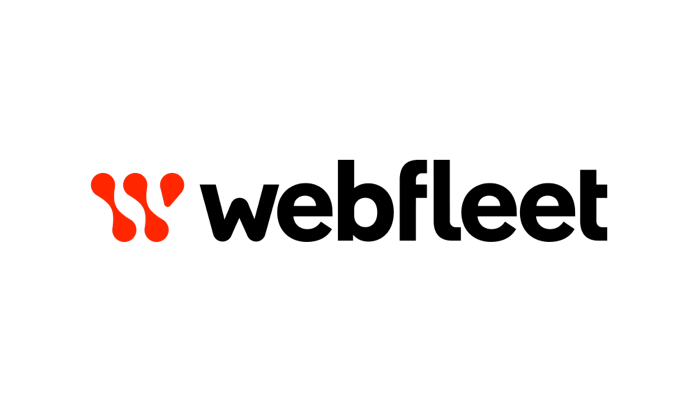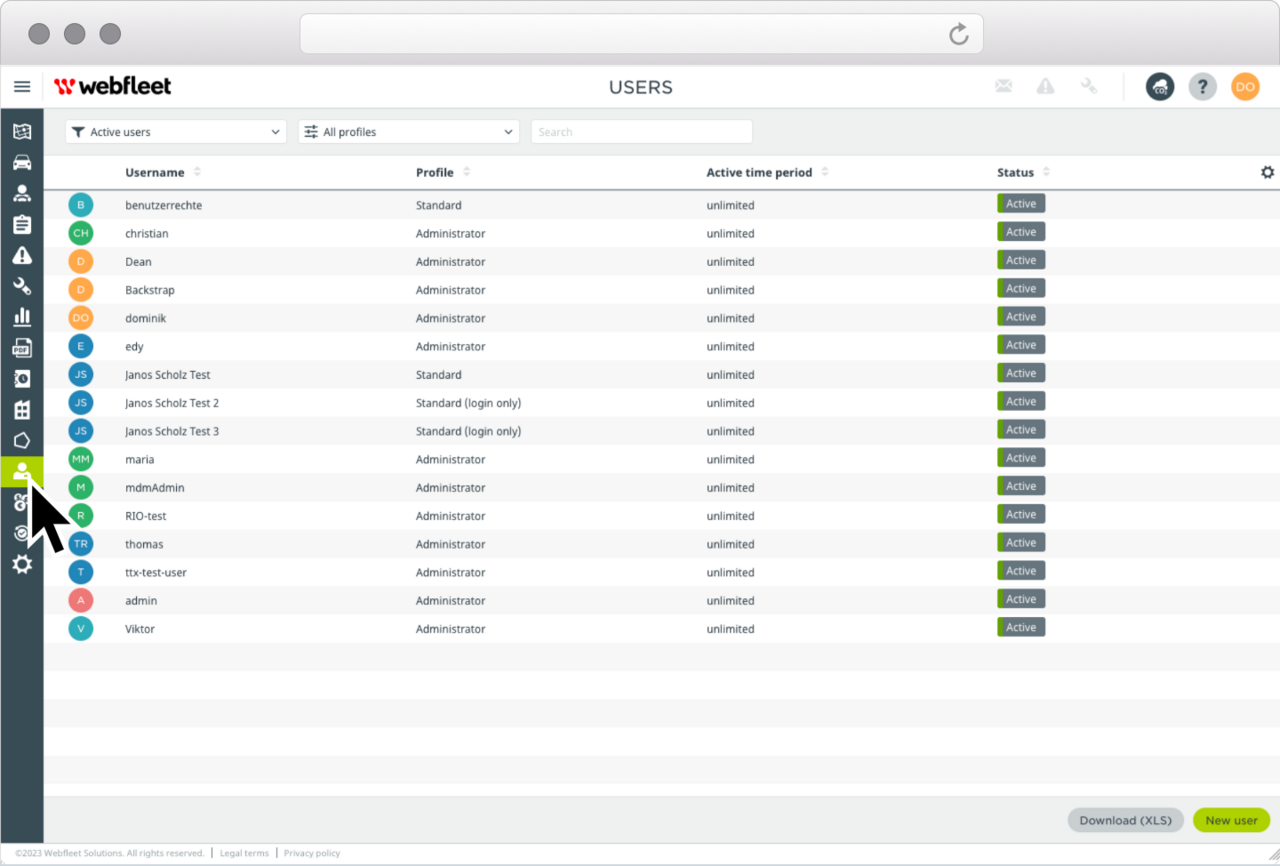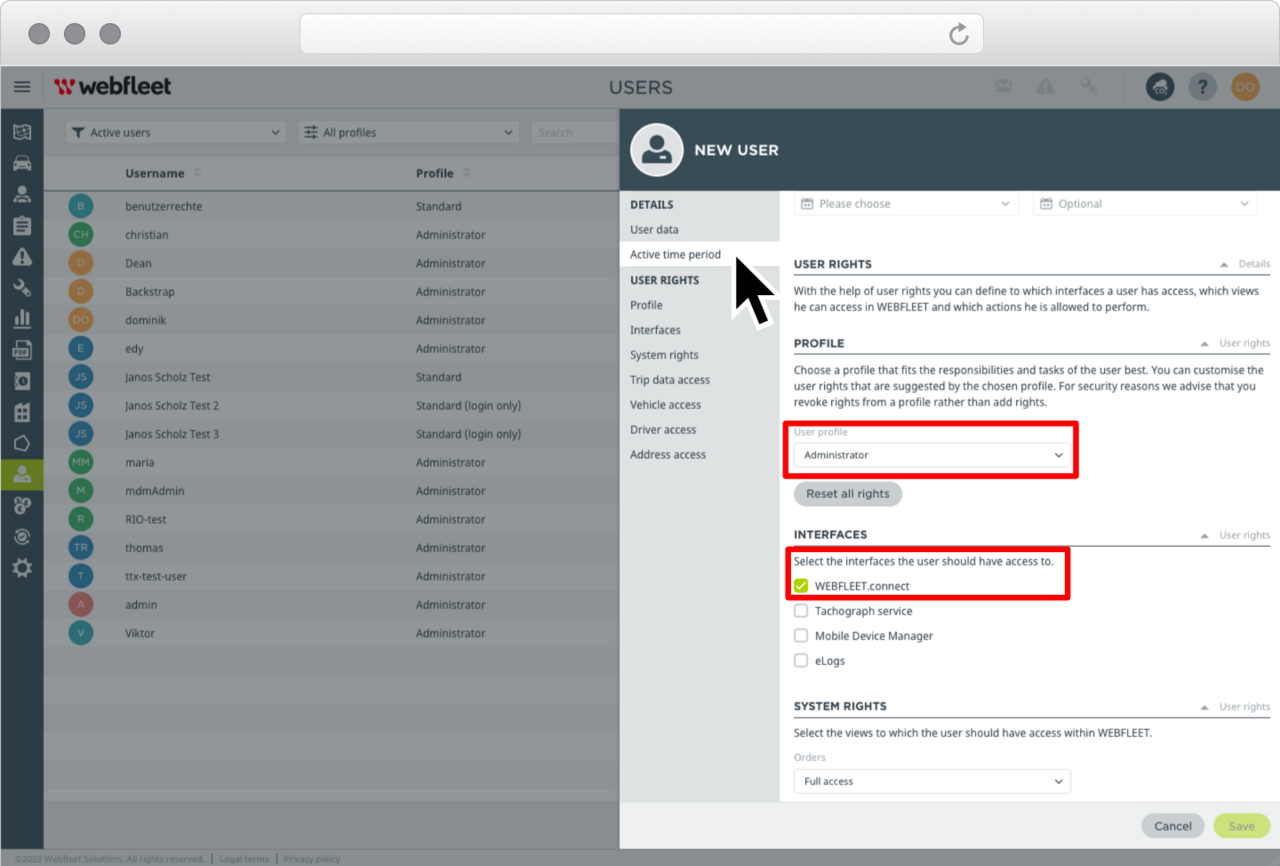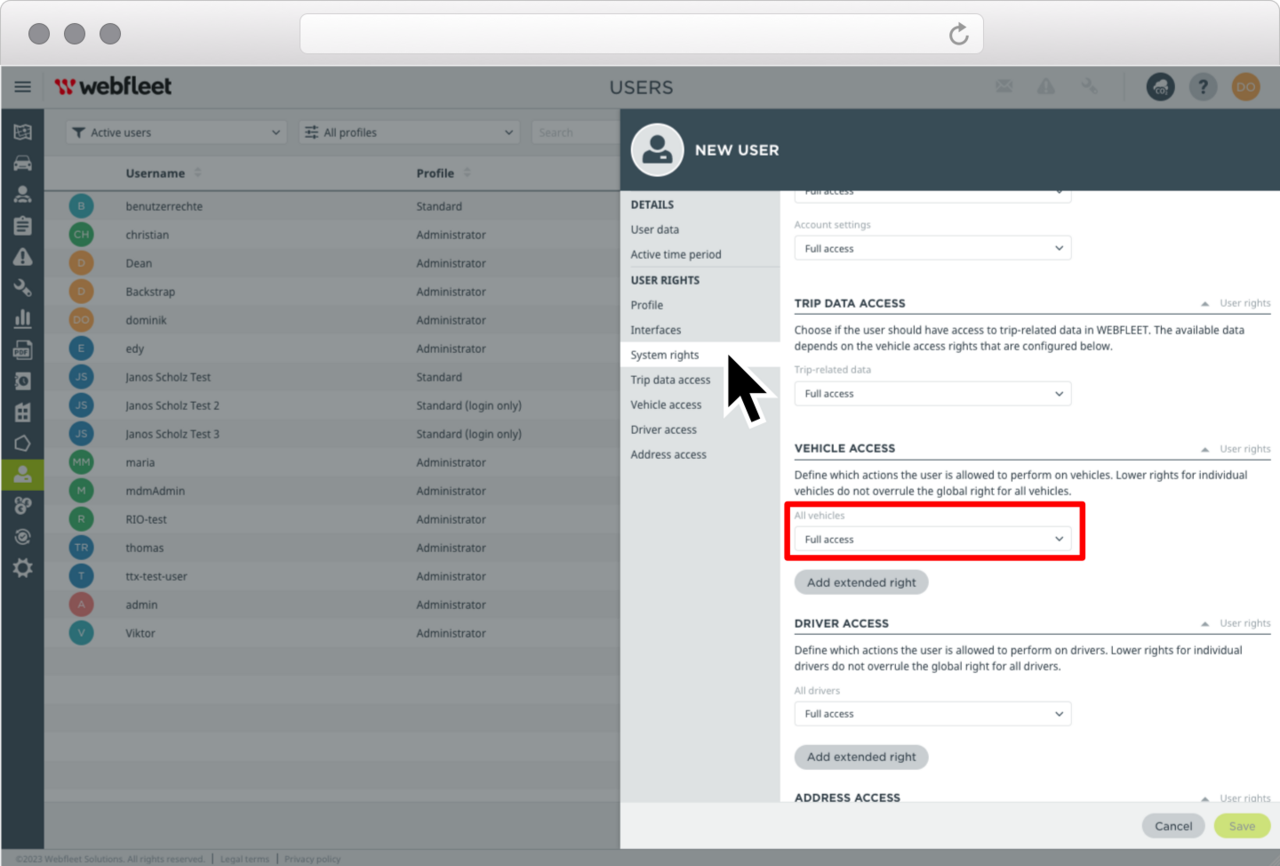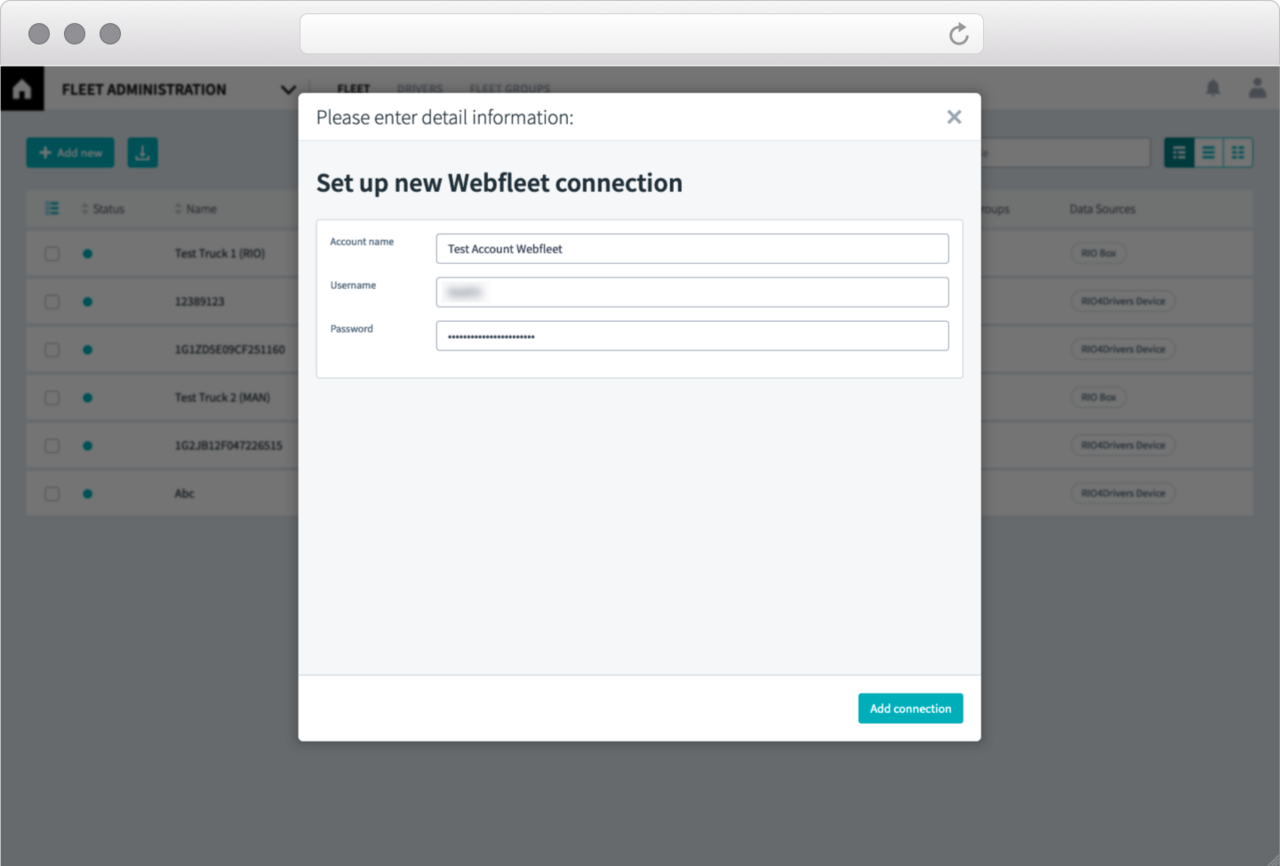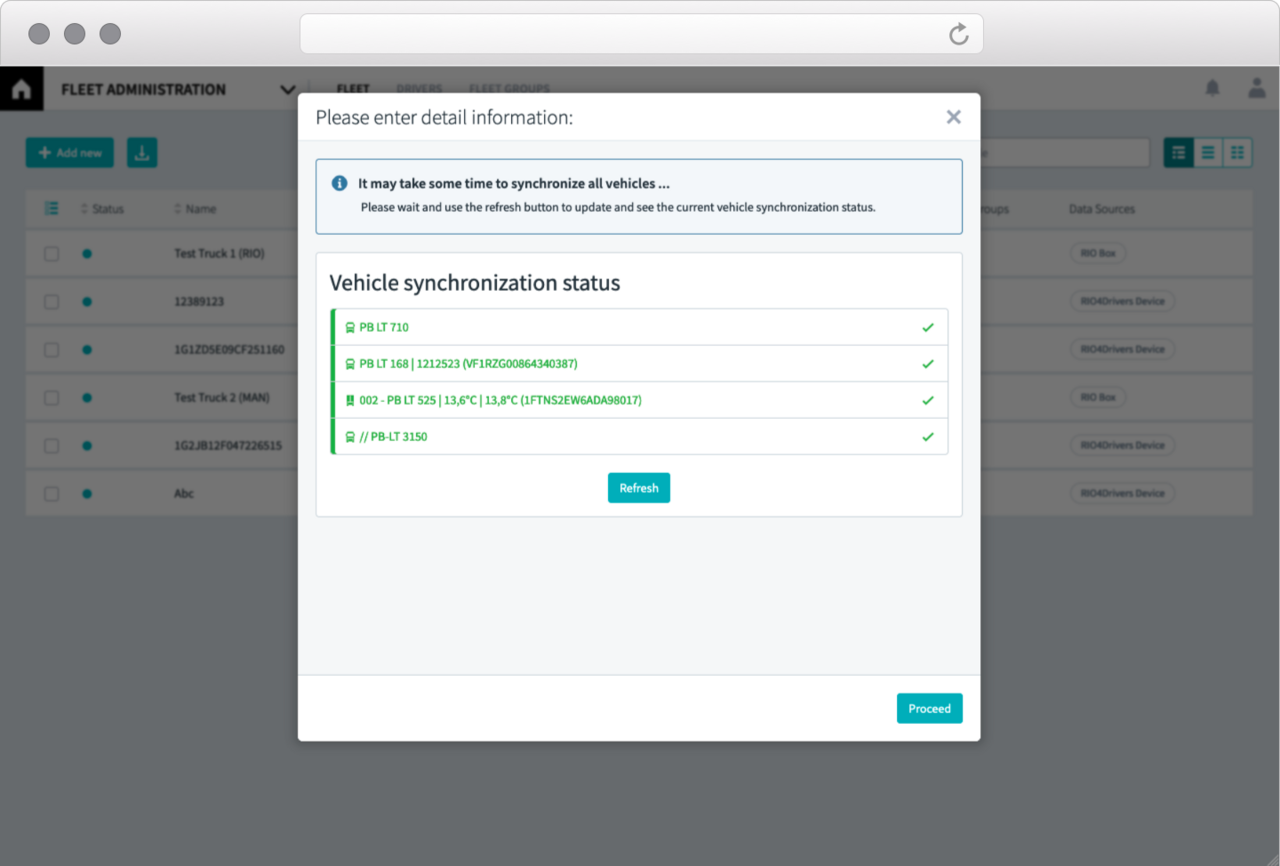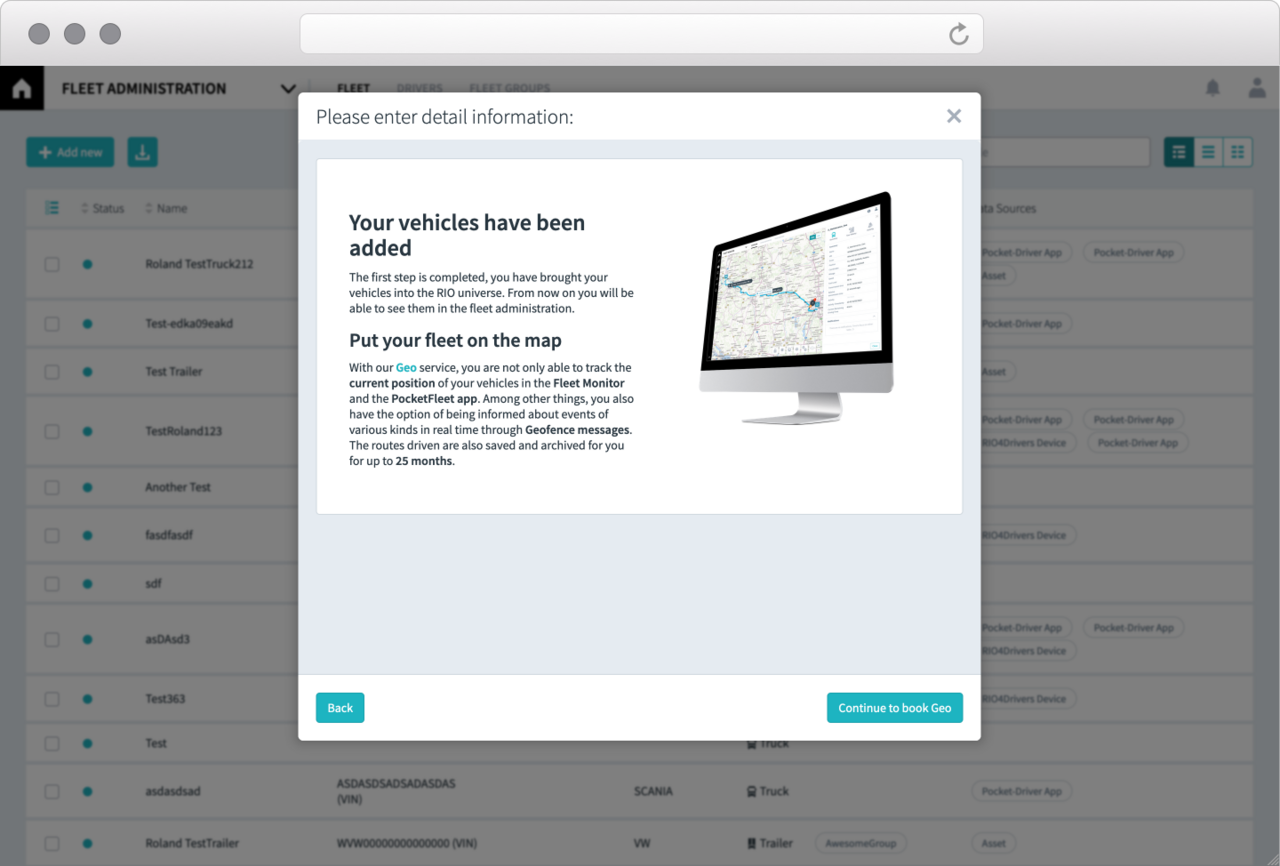Die Flottenadministration
Loggen Sie sich in Ihren RIO Account ein und navigieren Sie über das Hauptmenü zum Bereich Administration und klicken Sie Neues Fahrzeug hinzufügen.
Ihre Fahrzeuge
Es kann ein wenig dauern, bis Ihre Fahrzeuge aus dem Webfleet Account hier aufgelistet werden.
Achtung: Wir synchronisieren hier erstmal alle Fahrzeuge aus Ihrem Webfleet Account. Bitte buchen Sie im weiteren Verlauf Geo nur für Fahrzeuge, die Sie auch auf der RIO Plattform nutzen möchten.